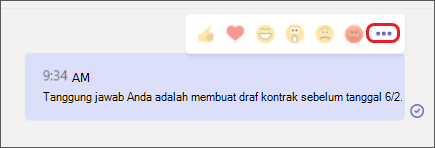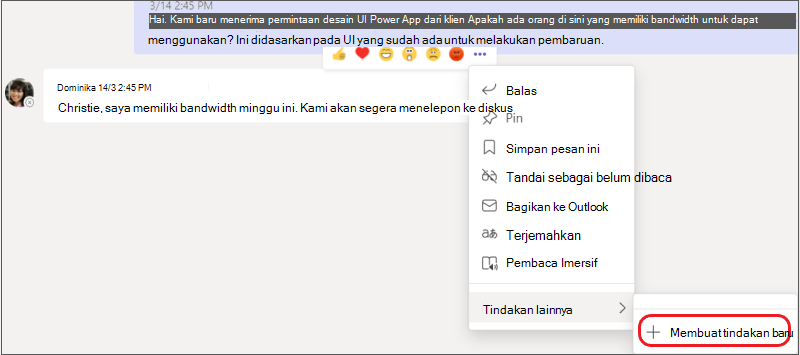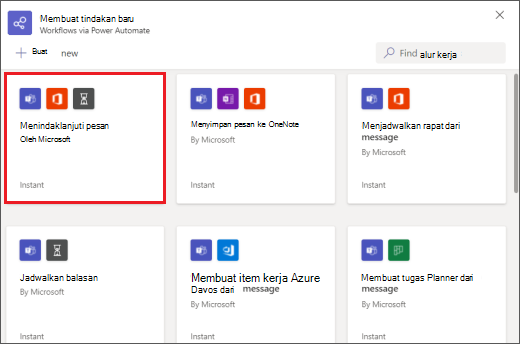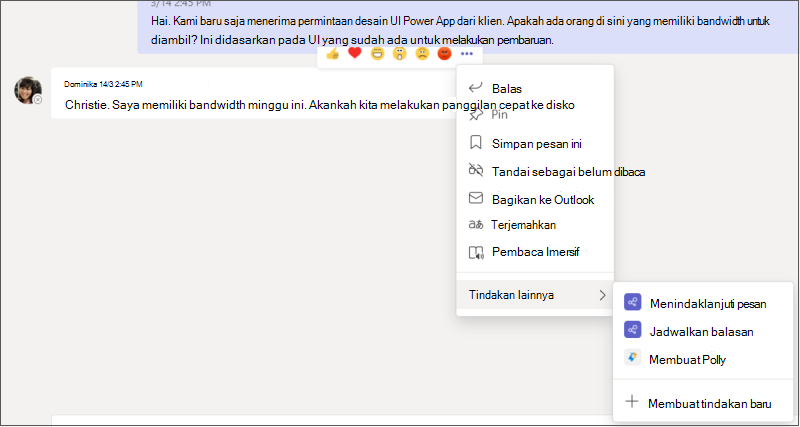Beberapa alur kerja memungkinkan Anda mengotomatisasi tugas dan melakukan tindakan lain langsung dari pesan individual. Mereka dapat membantu Anda menghemat waktu dan membuat Teams lebih berguna bagi Anda dan orang-orang yang berkolaborasi dengan Anda.
Baru menggunakan alur kerja? Mulai dengan gambaran umum ini.
Menambahkan alur kerja
-
Masuk ke Opsi lainnya
-
Pilih Tindakan lainnya > + Buat tindakan baru.
-
Pilih alur kerja bawaan yang Anda inginkan.
4. Ikuti perintah yang diberikan. Setelah selesai, Anda akan mendapatkan konfirmasi yang mengatakan, "Alur kerja berhasil ditambahkan!"
Tips: Pilih + Buat baru untuk membuat alur kerja kustom sepenuhnya. Anda akan dibawa langsung ke Power Automate, aplikasi yang mendukung pengalaman alur kerja di Teams.
Menjalankan alur kerja dari pesan
1. Buka Opsi lainnya
2. Pilih alur kerja yang ingin Anda jalankan.
Tips: Tindakan pesan anda yang terakhir digunakan—baik itu alur kerja maupun tipe tindakan lainnya—akan langsung terlihat di menu; tindakan yang lebih jarang Anda gunakan dapat ditemukan di bawah Tindakan lainnya >.
3. Ikuti perintah yang Anda berikan.
Mengelola alur kerja
Anda akan menemukan tautan ke Kelola alur kerja di beberapa tempat di seluruh pengalaman: di layar tempat Anda menambahkan alur kerja, pada dialog konfirmasi, dan dari Alur Kerja > Aplikasi. Jika Anda perlu mengedit detail alur kerja atau menghapus satu sama lain, kunjungi Mengelola alur kerja.